Khi sử dụng camera thì việc lắp ổ cứng cho đầu ghi để có thể lưu trữ và bảo toàn những dữ liệu về video và hình ảnh để khi cần có thể xem lại. Nhưng lại có rất nhiều người dùng camera đến khi gắn ổ cứng vào đầu ghi hình camera thì không biết cách định dạng hay còn gọi là format lại ổ cứng.
Vì vậy hôm nay hãy cùng Giaiphapcamera tham khảo bài viết ở dưới về cách định dạng ổ cứng cho đầu ghi camera nhé.
1. Định dạng ổ cứng đầu ghi camera là gì và chức năng?
Định dạng ổ cứng đầu ghi là gì?
Định dạng đĩa cứng của của camera an ninh hay định dạng đĩa cứng của camera (HDD) là làm trắng dữ liệu hiện có và định dạng lại phương pháp ghi của đĩa cứng cho phù hợp với camera của bạn.

Định dạng ổ cứng của camera an ninh là để ngăn đầu ghi không thể nhận dạng được ổ cứng, tránh trường hợp không hoạt động được.
Hoặc có một số tình huống hệ thống Internet sử dụng có khả năng bị nhiễm mã độc, virus, bạn có thể format lại ổ cứng để xử lý mà không cần thay mới.
Chức năng của đầu ghi?
Ổ cứng của Camera an ninh tương tự như ổ cứng của máy tính hoặc thẻ nhớ điện thoại di động. Đây là thiết bị lưu trữ dữ liệu camera, là hình ảnh video.
Do đó, ổ cứng có dung lượng càng lớn thì dung lượng lưu trữ càng lớn và thời gian lưu trữ video càng lâu.
Để lưu trữ hình ảnh, video thì bất kỳ đầu ghi camera quan sát nào cũng cần có một ổ cứng.
Nếu ổ cứng không thể nào được kết nối với camera, hệ thống giám sát vẫn có thể hoạt động bình thường. Hình ảnh vẫn có thể được truyền đến màn hình, nhưng không hề có video được lưu lại. Điều này có nghĩa bạn không thể xem lại video mà chỉ xem được trực tiếp trên đầu ghi.
Khác với các loại ổ cứng cứng khác, ổ cứng chuyên dụng cho camera ghi hình nhiều hơn, có thể đọc và hoạt động 24/24, tương tự như một máy chủ. Do đó, ổ cứng của camera thường do nhà sản xuất thiết kế.
Tuy nhiên, nếu bạn sử dụng ổ ghi trong thời gian dài, ổ cứng rất có thể bị hỏng hoặc gặp vấn đề. Điều này ảnh hưởng trực tiếp đến việc bảo quản và lưu trữ hình ảnh, video. Vì vậy, cần phải thay thế ổ cứng cũ bằng một ổ cứng mới.
Tuy nhiên, khi kết nối một ổ cứng mới với đầu ghi, hệ thống sẽ yêu cầu định dạng lại ổ cứng mới đó cho camera.
2. Hướng dẫn 2 cách định dạng ổ cứng cho đầu ghi camera
Định dạng ổ cứng đầu ghi camera trực tiếp trên màn hình tivi
- Bước 1: Các bạn sử dụng chuột phải chọn Menu vào mục HDD
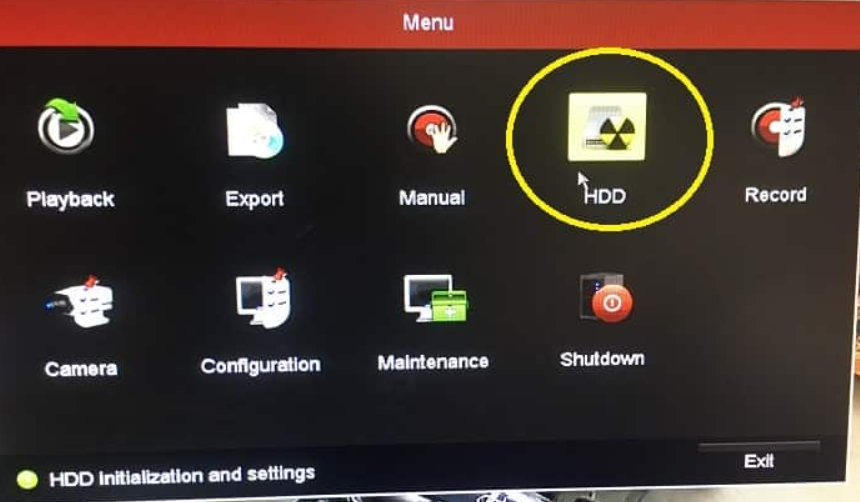
- Bước 2: Sau đó tích vào ô vuông bên cạnh ổ cứng cần định dạng và ấn Inlt
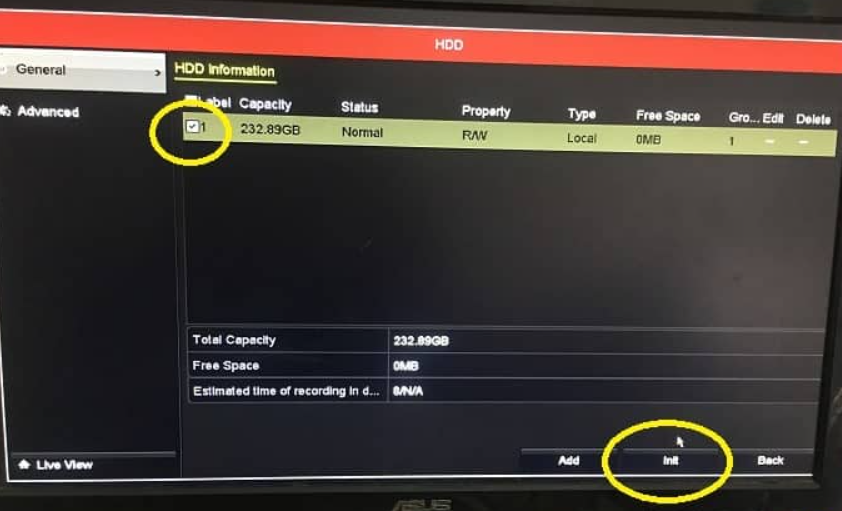
Định dạng ổ cứng đầu ghi camera bằng trình duyệt trên máy tính, điện thoại
Bước 1: Bạn cần truy cập vào địa chỉ IP của đầu ghi của camera rồi vào chọn cấu hình.
Bước 2: Sau đó bạn vào mục Lưu trữ và chọn Quản lý lưu trữ tiếp đó chọn thẻ nhớ và định dạng, đến đây đợi một lát để định dạng xong.
Bước 3: Nếu là camera wifi thì nhớ cài lưu cho camera. Để cài chế độ lưu vào mục Cài đặt lịch và chọn vào các dòng màu tím rồi tiếp đến chuyển Sự kiện thành Tiếp tục để ghi hình liên tục.
Trong đó:
- Tiếp tục: là ghi hình liên tục.
- Chuyển động: là khi có chuyển động thì camera mới ghi hình.
- Báo động: Là khi camera báo động thì mới ghi hình (chế độ báo động có thể cài nhiều chế độ như: báo chuyển động, lỗi bộ lưu trữ camera, mất video, mất hình, di chuyển khu vực cấm…).
- Chuyển động/ Cảnh báo: là 1 trong 2 điều kiện.
- Chuyển động & Cảnh báo: là cả 2 điều kiện.
- Sự kiện: thời gian lưu tùy chỉnh.
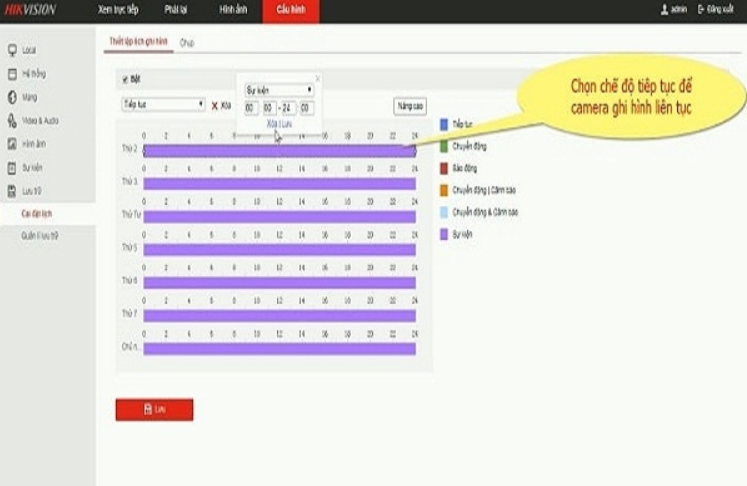
3. Hướng dẫn cách format ổ cứng đầu ghi hình cho camera các hãng
Cách format ổ cứng cho đầu ghi Hikvision
Bình thường khi chúng ta gắn một ổ cứng vào đầu ghi của camera Hikvision nó sẽ không tự động lưu hình mà chúng ta phải định dạng lại ổ cứng một lần nữa.
Do vậy cần phải format lại ổ cứng cho đầu ghi Hikvision hay tức là định dạng ổ cứng cho đầu ghi camera hikvision thì nó mới có thể bắt đầu lưu dữ liệu hình ảnh, video được cho camera.
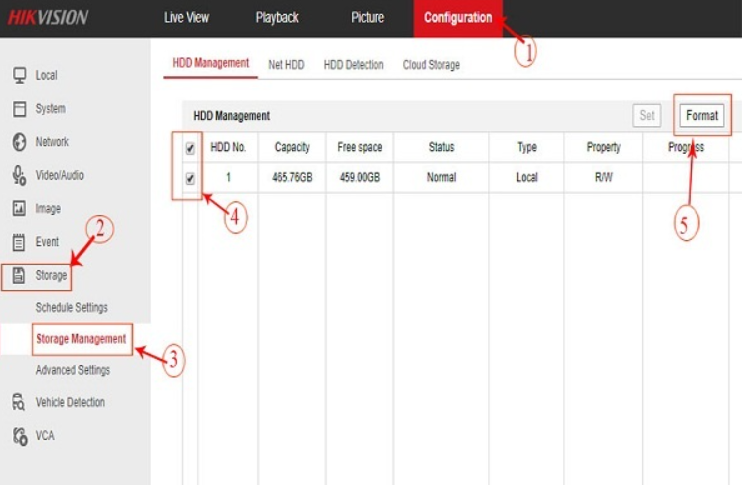
Cách thao tác rất đơn giản, chúng ta chỉ cần đăng nhập vào đầu ghi Hikvision và thao tác theo những hướng dẫn sau để có thể định dạng lại ổ cứng trong đầu ghi cho camera Hikvision nhé.
Thông thường thì khi mới gắn ổ cứng (HDD) vào đầu ghi của nó sẽ phát ra tiếng kêu báo hiệu trên đầu ghi liên tục.
Nguyên nhân của việc đó thường là tiếng kêu khi chúng ta mới lắp đầu ghi và chưa có định dạng format lại cho ổ cứng hoặc chưa tắt các chế độ báo lỗi của ổ cứng camera Hikvision.
Sau khi bạn đã gắn ổ cứng (HDD) vào bạn sẽ làm tiếp các bước ở dưới như:
- Bước 1: Chọn vào mục Configuration
- Bước 2: Chọn tiếp vào Storage
- Bước 3: Sau đó chọn vào Storage Management
- Bước 4: Kế tiếp thì chọn vào ổ cứng mà bạn cần định dạng lại
- Bước 5: Chọn Format để định dạng ổ cứng lại cho đầu ghi camera Hikvision rồi.
Như vậy là bạn đã có thể taho tác xong cách format ổ cứng camera Hikvision rồi nhé. Thật đơn giản đúng không nào.
Cách định dạng lại ổ cứng cho đầu ghi camera Vantech
- Bước 1: Đăng nhập vào đầu ghi hình. Sau khi gắn ổ cứng vào đầu ghi thì bạn cần đăng nhập vào đầu ghi hình của camera để có thể thiết lập và sử dụng các chức năng có hỗ trợ trong đầu ghi của camera.
- Bước 2: Sau đó bạn nhấn chọn biểu tượng xác nhận đăng nhập vào hệ thống.
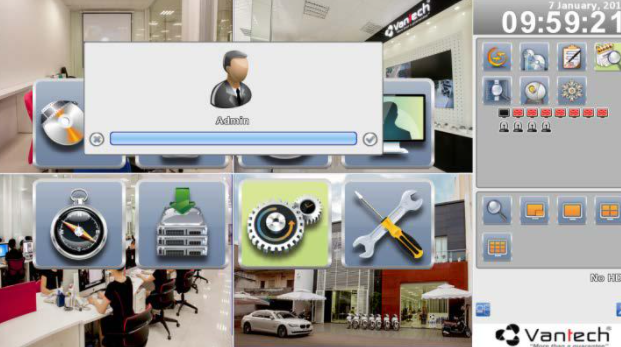
- Bước 3: Tiếp đến bạn nhấn chọn biểu tượng Main Menu → Storage Setup → HDD.
Ở đây sẽ hiển thị đầy đủ tất cả thông tin của các thiết bị lưu trữ trên đầu ghi hình camera của bạn, bao gồm: Tên ổ cứng, dung lượng trống, dung lượng đã sử dụng, tình trạng…
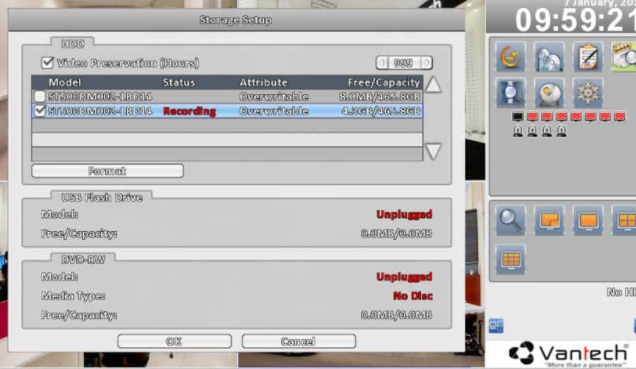
- Bước 4: Nhấn Format và chọn chế độ Overwritable để có thể thiết lập lại ổ cứng ở trạng thái tự động xóa dữ liệu và ghi đè dữ liệu giám sát khi dung lượng ổ cứng quá tải.
- Bước 5: Nhấn chọn OK để tiếp tục định dạng lại ổ cứng, sau khi format toàn bộ dữ liệu trên thì ổ cứng sẽ bị xóa.
Qua bài viết trên thì Giaiphapcamera đã giúp bạn hiểu rõ hơn về công dụng và vì sao phải định dạng lại ổ cứng cho camera và những cách định dạng ổ cứng cho đầu ghi camera.
Hy vọng với những chia sẽ trên thì bạn có thể áp dụng được vào cuộc sống của bạn để trở thành một người dùng camera thông thái và hiệu quả nhất nhé. Chúc các bạn thành công.
Nếu có đóng góp hoặc ý kiến gì để Giaiphapcamera ngày càng hoàn thiện và phát triển thì vui lòng để lại bình luận dưới phần comment nhé. Cảm ơn các bạn.